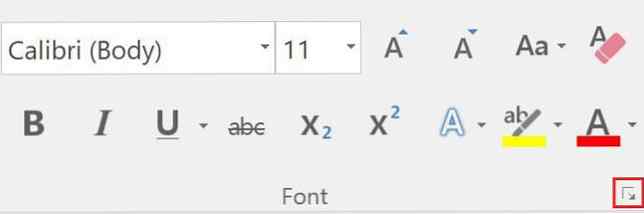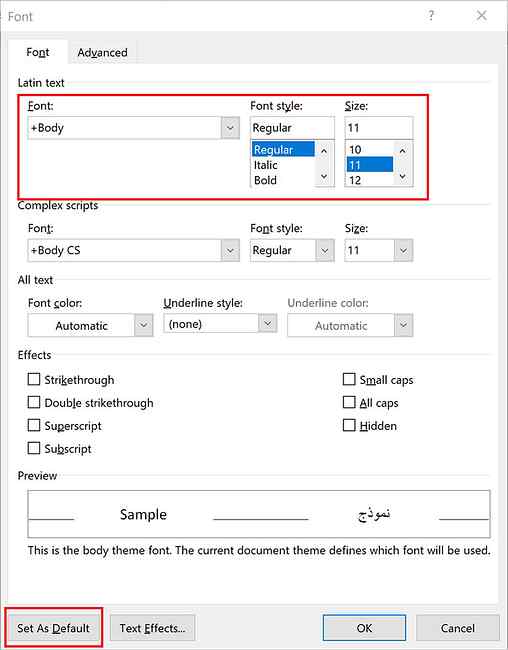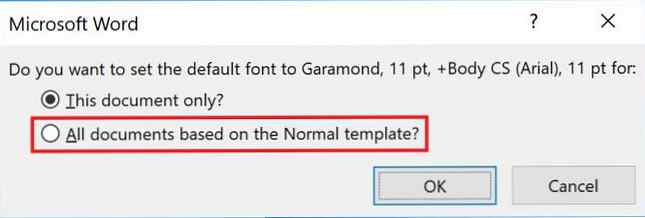Hoe de standaardlettertypen in Word en Google Docs te veranderen

Iedereen heeft zijn favoriete lettertype. En als u echt van mening bent dat u iets anders dan Microsoft Word of het standaardlettertype van Google Doc gebruikt, kunt u dit eenvoudig wijzigen. Door het standaardlettertype te wijzigen, wordt het gewenste lettertype altijd geselecteerd wanneer u een nieuw document opent, in Word of in Google Documenten.
Hoewel het waarschijnlijk het beste is om niet te ver af te wijken van Calibri en Arial, is er ook gezegd dat het veranderen van je lettertype kan helpen een hernieuwd gevoel van motivatie te inspireren. Feeling Uninspired? 10 Office-aanpassingen om uw productiviteit te hernieuwen Voelt u ongeïnspireerd? 10 Office-aanpassingen om uw productiviteit te vernieuwen Productiviteit en motivatie gaan hand in hand. We laten u 10 eenvoudige wijzigingen in uw omgeving zien die uw motivatie, inspiratie en productiviteit kunnen stimuleren. Lees verder .
Hoe het standaard lettertype in Google Docs te veranderen

Het wijzigen van het standaardlettertype in Google Documenten is een eenvoudig proces in drie stappen:
- U kunt een nieuw leeg document openen en een stukje tekst typen of een bestaand document openen met tekst die al in het document staat.
- Selecteer de tekst in uw document en kies het lettertype dat u wilt gebruiken als uw standaardlettertype.
- Klik Formaat > Alineastijlen > opties > Sla op als mijn standaardstijlen.
Wanneer u nu een nieuw Google-document opent, moet het lettertype van uw keuze nu de standaardinstelling zijn.
U kunt nu ook elke tekst in een Google-document selecteren en de sneltoets gebruiken Ctrl + Backslash op een pc of Cmd + Backslash op een Mac om de tekst naar uw standaardlettertype te wijzigen.
Hoe het standaardlettertype in Microsoft Word te wijzigen
Het wijzigen van uw standaardlettertype in Microsoft Word is net zo eenvoudig:
- Open een nieuw document en zoek het lettertypepaneel op het tabblad Start. Klik op de pijl in de rechteronderhoek.
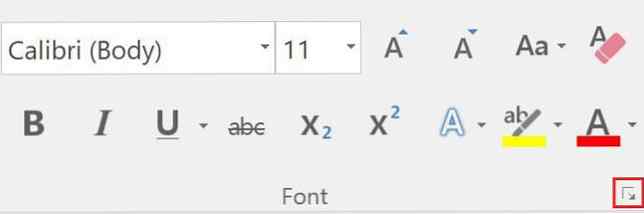
- In het paneel dat wordt geopend, kunt u uw standaardlettertype selecteren in het vervolgkeuzemenu voor Latijnse tekst, evenals de standaardgrootte en -stijl.
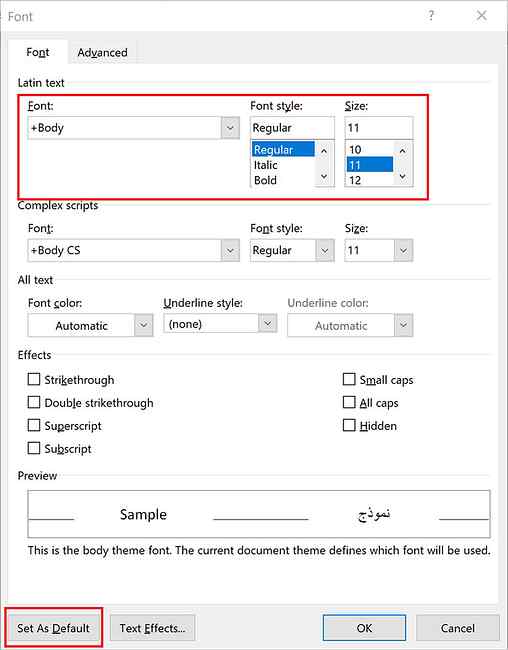
- Klik Stel in als standaard.
- Word vraagt of u het standaardlettertype voor dit ene document of voor alle toekomstige documenten wilt instellen. Zorg ervoor dat u selecteert Alle documenten op basis van de sjabloon Normaal en klik OK.
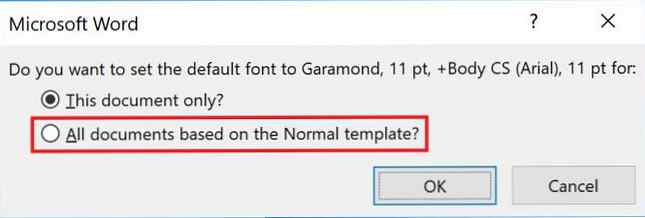
Als je nog steeds niet je favoriete lettertype hebt gevonden, zijn er genoeg plaatsen om inspirerende nieuwe lettertypen te vinden. 5 Sites om gratis lettertypen te ontdekken en downloaden. 5 Sites om gratis lettertypen te ontdekken en downloaden Het vinden van door rechten gewiste lettertypen kan een uitdaging zijn. Tegenwoordig ronden Cool Websites en Tools vijf sites samen met unieke lettertypen die misschien wel perfect zijn voor uw volgende project. Lees verder .
Ontdek meer over: Lettertypen, Google Documenten, Microsoft Word.